Als u deze regelaar wijzigt, wordt deze pagina automatisch bijgewerkt
GarageBand-gebruikershandleiding
- Welkom
-
- Wat is GarageBand?
- Bewerkingen in GarageBand ongedaan maken en opnieuw uitvoeren
- Meer geluiden en loops downloaden
- Help raadplegen
-
- Introductie tot de editor
-
- Introductie tot de audio-editor
- Audiosegmenten bewerken in de audio-editor
- De timing van audiosegmenten kwantiseren
- Audiosegmenten transponeren
- De toonhoogte van audiosegmenten corrigeren
- De timing van noten en tellen wijzigen
- Een audiosegment omgekeerd afspelen
- Flexmarkeringen instellen en verplaatsen
-
- Introductie tot de pianorol-editor
- Noten toevoegen in de pianorol-editor
- Noten wijzigen in de pianorol-editor
- De timing van noten kwantiseren in de pianorol-editor
- Segmenten transponeren in de pianorol-editor
- De naam van MIDI-segmenten wijzigen in de pianorol-editor
- Automatisering gebruiken in de pianorol-editor
-
- Smart Controls – overzicht
- Typen Smart Controls
- Transform Pad gebruiken
- Werken met de Arpeggiator
- Effectplug-ins toevoegen en wijzigen
- Werken met effecten in het masterspoor
- Werken met Audio Units-plug-ins
- Werken met het EQ-effect
- Een gewijzigde Smart Control vergelijken met de bewaarde instellingen ervan
-
- Een les volgen
- De invoerbron voor je gitaar kiezen
- Het venster van een les aanpassen
- Controleren of je een les goed hebt gedaan
- Je voortgang door de tijd heen meten
- Een les langzamer afspelen
- De mix van een les wijzigen
- De muzieknotatie paginavullend weergeven
- Termen in de woordenlijst bekijken
- Gitaarakkoorden oefenen
- Je gitaar in een les stemmen
- Lessen openen in het GarageBand-venster
- Extra Leren spelen-lessen
- Het downloaden van je les wordt niet voltooid
- Toetscombinaties in de Touch Bar
- Woordenlijst
- Copyright

Introductie tot spoorlabels in GarageBand op de Mac
Elk spoor heeft een spoorlabel met de naam en het symbool van het spoor en een aantal spoorregelaars. De standaardspoorlabelregelaars voor alle sporen zijn 'Activeer opname', 'Geluid uit' en 'Solo'. Voor audiosporen is er bovendien een monitorknop.
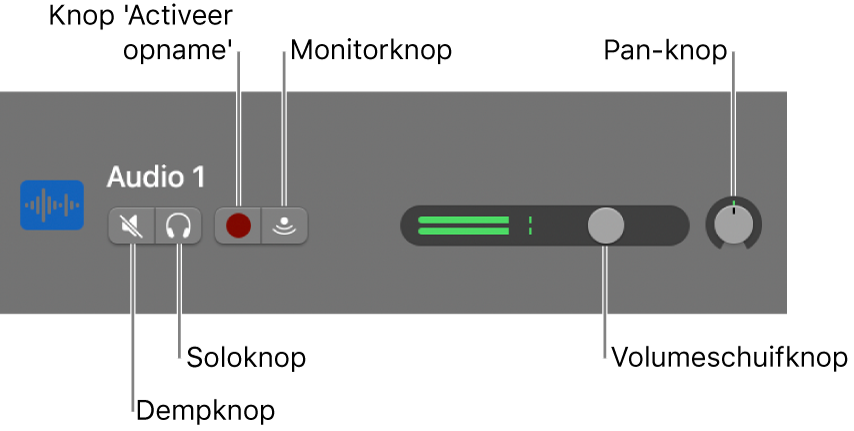
Je kunt het spoorlabel aanpassen door verschillende spoorlabelregelaars te tonen of te verbergen en zo je workflow optimaliseren. Ook kun je de grootte van de spoorlabels wijzigen, zodat je meer werkruimte hebt in het sporengebied.
Het spoorlabel wijzigen via het contextuele menu
Klik in GarageBand op de Mac met de Control-toets ingedrukt op het spoorlabel.
Kies 'Componenten van spoorlabel' uit het contextuele menu en kies vervolgens afzonderlijke onderdelen uit het submenu.
Hartelijk dank voor uw feedback.